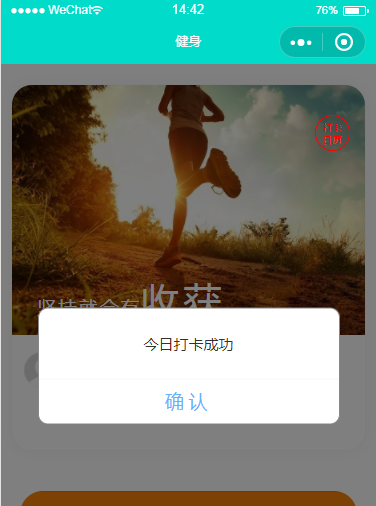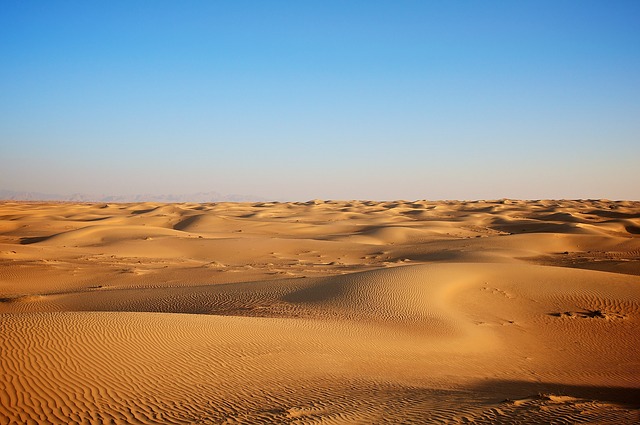前端,很多时候都需要一些组件,然而实际没有直接提供,我们就需要自己封转。
官方文档:https://developers.weixin.qq.com/miniprogram/dev/framework/custom-component/
这里先看一下分装一个组件的目录结构: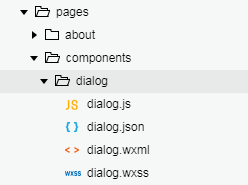
不难看出目录的结构和实际的每个页面都是一样的。实际上也是差不多的。
首先是dialog.json文件:
{
"component": true, /*设置模式是组件*/
"usingComponents": {} /*这里还可以引用别的组件*/
}然后我们看看dialog.js文件,但是首先我们需要看一下用开发工具建立的空白的dialog.js文件
Component({
/**
* 组件的属性列表
*/
properties: {
},
/**
* 组件的初始数据
*/
data: {
},
/**
* 组件的方法列表
*/
methods: {
}
})
然后,贴下dialog.js编写后的码:
Component({
options: {
multipleSlots: true // 在组件定义时的选项中启用多slot支持
},
/**
* 组件的属性列表
*/
properties: {
// 弹窗提示文字
pop_info: { // 属性名
type: String, // 类型(必填),目前接受的类型包括:String, Number, Boolean, Object, Array, null(表示任意类型)
value: '内容' // 属性初始值(可选),如果未指定则会根据类型选择一个
},
// 弹窗确认按钮文字
pop_confirm: {
type: String,
value: '确定'
}
},
/**
* 组件的初始数据
*/
data: {
flag: true, //也就是设置整个窗口是否显示的标志,类似于HTML中的display:none/block;
},
/**
* 组件的方法列表
*/
methods: {
//展示弹框
showpop: function () {
console.log("showpop")
this.setData({
flag: !this.data.flag
})
},
//隐藏弹框
hidepop: function () {
console.log("hidepop")
this.setData({
flag: !this.data.flag
})
},
/*
* triggerEvent 用于触发事件
*/
confirm: function () {
//操作
console.log("confirm")
this.hidepop(); //隐藏窗口
//触发取消回调
this.triggerEvent("error")
}
}
})popwindow的显示和隐藏问题也就是基于上面数据data中的标志,来设置窗口是否显示。
其实也不难理解,可以看做HTML中的某个div采用的是绝对布局,大小刚好是浏览器的页面的宽度和高度,在满足某种触发条件的时候,触发,设置display为block,然后在满足某种条件的情况下display设置为none。
也即是,其实这是的代码一直都在页面中。
接着,看看对应的dialog.wxml文件, 不同的是使用的不是display,而是hidden:
<view class="fullwindow" hidden="{{flag}}">
<view class='popwindow'>
<view class="content">
<text>{{pop_info}}</text>
</view>
<view class="confirm">
<text catchtap='confirm'>{{pop_confirm}}</text>
</view>
</view>
</view>接着就是样式文件,设置绝对布局,然后设置页面大小,封装背景为黑的半透明,在其上加入popwindow:
/* component/popup.wxss */
.fullwindow {
position: absolute;
left: 0;
top: 0;
width: 100%;
height: 100%;
background: rgba(0, 0, 0, .5);
}
.popwindow {
position: absolute;
left: 50%;
top: 50%;
width: 90%;
max-width: 600rpx;
border-radius: 20rpx;
box-sizing: bordre-box;
transform: translate(-50%, -50%);
overflow: hidden;
background: #fff;
border: 1px solid #888;
}
.content {
padding: 40rpx;
color: #323233;
font-size: 0.8rem;
}
.content text{
line-height: 60rpx;
text-align: center;
display: block
}
.confirm text {
display: block;
width: 100%;
justify-content: center;
height: 88rpx;
line-height: 88rpx;
text-align: center;
color: #67B1FC;
letter-spacing: 10rpx;
border-top: 1rpx solid #F5F6F8;
}来看看效果: